最直接有效的方法是安装并配置sftp插件,通过sftp协议实现远程文件编辑;2. 配置sftp-config.json文件,填写正确的host、user、port、remote_path等参数,并推荐使用ssh密钥登录以提升安全性;3. 启用upload_on_save功能,可实现保存时自动上传,结合ignore_regexes忽略无关文件以提高效率;4. 连接问题排查需检查主机信息、登录凭证、远程路径、防火墙及ssh服务状态,并通过sublime text控制台查看错误信息;5. 其他方案包括使用sshfs挂载远程目录、通过git等版本控制系统同步代码,或采用远程开发环境,但sftp插件仍是sublime text中最便捷集成的远程编辑方案。
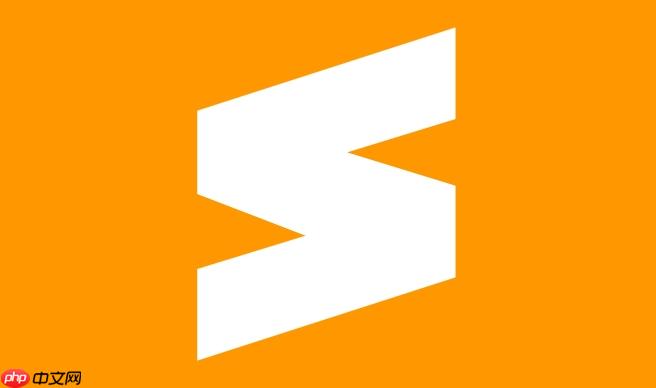
sublime text如何实现远程编辑文件?最直接有效的方法是利用专门的SFTP/FTP插件。它能让你像操作本地文件一样,直接在Sublime Text里打开、编辑并保存远程服务器上的文件,所有文件传输都在后台默默完成,极大简化了开发流程。对我来说,这几乎是日常工作中不可或缺的工具。
解决方案
要实现Sublime Text的远程文件编辑,核心是安装并配置SFTP插件。这插件虽然是付费的,但功能和稳定性确实没得说,在我看来,这笔小投资绝对物超所值。
-
安装SFTP插件:
-
配置SFTP连接:
-
编辑
sftp-config.json
: 你需要根据你的服务器信息来修改这个文件。以下是一些关键的配置项,我个人常用的:
{ "type": "sftp", // 保持sftp,因为它更安全 "host": "your_server_ip_or_domain", // 你的服务器IP地址或域名 "user": "your_ssh_username", // SSH登录用户名 // "password": "your_ssh_password", // 如果你使用密码登录,取消注释并填入密码。但我更推荐使用key_file "port": 22, // SSH端口,默认是22 "remote_path": "/var/www/html/", // 远程服务器上你想要编辑的根目录 "upload_on_save": true, // 保存文件时自动上传到服务器,这个功能超方便! "sync_remote_on_startup": false, // 启动时是否同步远程文件到本地,大项目可能很慢 "sync_local_on_startup": false, // 启动时是否同步本地文件到远程 "connections": 5, // 同时保持的连接数,可以提高效率 "ignore_regexes": [ // 忽略某些文件或文件夹,不上传也不显示 ".git/", ".svn/", ".DS_Store", "Thumbs.db", "composer.lock", "node_modules/" ], // 如果你使用SSH密钥登录,取消注释下面两行,并填入你的私钥路径 // "key_file": "/Users/your_username/.ssh/id_rsa", // "ssh_key_passwords": [], // 如果你的私钥有密码,可以在这里配置 "file_permissions": "644", // 上传文件的默认权限 "dir_permissions": "755" // 上传目录的默认权限 }修改完成后保存
sftp-config.json
文件。
-
开始远程编辑:
- 保存
sftp-config.json
后,回到侧边栏,右键点击你配置的本地文件夹,选择
SFTP/FTP > Browse Remote
。
- Sublime Text会尝试连接到你的服务器,如果一切顺利,远程服务器的文件和文件夹结构就会显示在侧边栏里了。
- 现在,你可以像打开本地文件一样,双击打开远程文件进行编辑。每次保存(
Ctrl+S
或
Cmd+S
)时,SFTP插件都会自动将修改后的文件上传到服务器。
- 保存
Sublime Text远程编辑时,如何确保数据安全与效率?
远程编辑这事儿,安全和效率是两个绕不开的话题。我个人觉得,在这两者之间找到一个平衡点非常重要。
从数据安全角度看,我强烈推荐:
- 选择SFTP而不是FTP: SFTP是基于SSH协议的,所有数据传输都是加密的,而FTP是明文传输,非常不安全。SFTP插件默认就是SFTP,所以这块你基本不用操心。
- 使用SSH密钥登录: 相比密码,SSH密钥对的安全性要高得多。配置
key_file
而不是
password
。如果你有多台服务器,可以考虑使用SSH代理转发(
ssh-agent
),这样你只需解锁一次私钥,就能连接多台服务器,省事又安全。
- 限制SFTP用户的权限: 在服务器端,为SFTP用户设置最小权限原则,只允许他们访问必要的文件和目录。万一账户泄露,也能把损失降到最低。
而效率方面,有几个配置和习惯能帮上大忙:
-
upload_on_save: true
:
这个配置简直是效率神器。我个人是必开的,文件一保存就上传,所见即所得。虽然网络不好时可能会有短暂延迟,但总比手动上传快多了。 - 合理设置
ignore_regexes
:
把那些不需要同步到服务器的本地文件或目录(比如.git/
,
node_modules/
,
vendor/
等)都加到
ignore_regexes
里。这样能大大减少不必要的传输,尤其是在第一次
Browse Remote
或者进行
Sync Remote <-> Local
操作时,体验会好很多。
-
connections
参数:
适当增加连接数,比如5
或
10
,可以在传输多个小文件时提高并发效率。
- 避免频繁全量同步: 除非你确定本地和远程的文件差异很大,否则尽量避免
Sync Remote <-> Local
这种全量同步操作,特别是项目很大的时候,那等待时间会让人抓狂。日常编辑用
upload_on_save
就够了。
- 网络状况: 说到底,远程编辑的效率很大程度上取决于你的网络状况。如果网络延迟高,那再怎么优化插件配置,也总会感觉到一点点卡顿。
Sublime Text远程编辑遇到连接问题或同步错误怎么办?
我个人在使用SFTP插件的过程中,也遇到过几次连接不上或者同步出错的情况。这东西嘛,有时候就像个小脾气,得哄着来。通常我会按下面几个思路排查:
-
检查最基本的连接参数:
-
host
和
port
:
确保IP地址或域名、端口号是正确的。最简单的测试方法是,用SSH客户端(比如PuTTY、MobaXterm或者直接用终端的ssh
命令)手动尝试连接一下服务器,看看是不是能连上。
-
user
和
password
/
key_file
:
登录凭证是不是对的?密码有没有输错?私钥路径是不是正确,并且私钥文件有没有设置好权限(通常是chmod 600
)?如果密码或私钥有变动,
sftp-config.json
里也得跟着更新。
-
remote_path
:
这个远程路径是否存在?有没有拼写错误?有没有权限问题?有时候,路径不对也会导致连接失败或文件列表为空。
-
-
查看Sublime Text的控制台:
- 按下 `Ctrl+“ (反引号键,通常在ESC键下方),Sublime Text的控制台会弹出来。SFTP插件的很多错误信息都会在这里输出。仔细阅读这些错误信息,它们通常会告诉你问题出在哪里,比如“Authentication failed”、“Connection timed out”等等。
-
服务器端问题排查:
- 防火墙: 服务器的防火墙(比如
ufw
或
firewalld
)是不是阻止了22端口(或其他你配置的端口)的连接?
- SSH服务状态: 确保服务器上的SSH服务正在运行。
- SSH日志: 登录服务器,查看SSH服务的日志文件(通常在
/var/log/auth.log
或
/var/log/secure
),看看有没有相关的错误记录,比如登录失败的尝试。
- 防火墙: 服务器的防火墙(比如
-
SFTP插件本身的“小毛病”:
- 重启Sublime Text: 有时候,简单的重启Sublime Text就能解决一些临时的连接问题。
- 删除并重新生成
sftp-config.json
:
如果配置改得一团糟,或者不确定哪里出了问题,可以把当前的sftp-config.json
文件删掉,然后重新
Map Remote
生成一个全新的,再从头配置。
- 网络波动: 偶尔,就是单纯的网络波动导致连接中断。等几分钟再试,可能就好了。
-
同步错误:
- 如果连接正常,但文件同步(特别是
Sync Remote <-> Local
)出现问题,通常是文件权限不足、磁盘空间不足或者
ignore_regexes
配置不当导致的。检查一下服务器上相关目录的权限和磁盘使用情况。
- 如果连接正常,但文件同步(特别是
除了SFTP插件,Sublime Text还有其他远程编辑方案吗?
当然有,不过每种方案都有它自己的适用场景和优缺点。SFTP插件虽然方便,但它毕竟是Sublime Text内部的解决方案。从更广阔的角度看,还有一些其他思路:
-
操作系统级别的网络挂载(
sshfs
等):
- 这是一种很酷的方式,它能让远程服务器上的目录,像本地硬盘一样直接挂载到你的操作系统里。比如在Linux和macOS上,你可以用
sshfs
这个工具,通过SSH协议把远程目录挂载到本地的某个文件夹。Windows上也有类似的工具,或者通过映射网络驱动器的方式。
- 优点: 一旦挂载成功,任何本地编辑器(包括Sublime Text)都可以像操作本地文件一样直接打开、编辑这些远程文件。它不依赖于编辑器插件,通用性很强。
- 缺点: 设置相对复杂一些,需要安装额外的工具。性能上,尤其是文件数量多或网络延迟高时,可能会感觉不如SFTP插件那么“即时”和流畅,因为每次操作都涉及到文件系统的同步。我个人觉得,如果只是偶尔编辑几个文件,或者需要跨多个编辑器协作,这种方式很方便。
- 这是一种很酷的方式,它能让远程服务器上的目录,像本地硬盘一样直接挂载到你的操作系统里。比如在Linux和macOS上,你可以用
-
版本控制系统(VCS):
- 这其实是更“正规”的开发流程。你可以在本地机器上克隆项目的代码仓库(比如Git),然后用Sublime Text在本地编辑。编辑完成后,通过
git commit
和
git push
把改动推送到远程仓库。服务器再通过
git pull
来获取最新代码,或者设置Webhooks自动部署。
- 优点: 这是现代软件开发的主流方式,提供了强大的版本管理、回溯、协作能力。代码永远在本地有一份副本,安全性极高。
- 缺点: 它不是“实时”的远程编辑。每次修改都需要经过提交、推送的流程才能反映到服务器上,对于需要快速修改服务器上某个文件(比如生产环境的紧急bugfix)的场景,就不那么直接了。
- 这其实是更“正规”的开发流程。你可以在本地机器上克隆项目的代码仓库(比如Git),然后用Sublime Text在本地编辑。编辑完成后,通过
-
远程开发环境(IDE-centric):
- 虽然Sublime Text本身没有像VS Code那样原生的“远程开发”模式(即在远程服务器上运行一个轻量级服务器,本地编辑器通过协议连接上去),但这是未来趋势。VS Code的Remote – SSH扩展就是一个很好的例子,它让本地VS Code连接到远程服务器,所有计算都在远程进行,本地只是一个ui界面。
- 优点: 真正的远程工作,本地机器配置要求低,所有开发环境都在服务器上统一管理。
- 缺点: Sublime Text没有这种内置能力,需要依赖第三方工具或更复杂的配置才能实现类似效果。
总的来说,对于Sublime Text用户而言,SFTP插件依然是实现远程文件编辑最集成、最便捷、体验最好的方案。其他的方案各有侧重,可以作为补充或在特定场景下使用。


评论(已关闭)
评论已关闭